تحدثنا في المقال الماضي عن كيفية إدارة صفحة المنتج وكيفية البدء بإنشاء المنتجات في بريستاشوب، وسنتابع في هذا المقال الحديث عن طريقة ضبط الكميات والشحن واﻷسعار للمنتجات في بريستاشوب.
الكميات
يُمكن إدارة كميات المنتج ضمن تبويب واحد، إذ يستخدم بريستاشوب هذا التبويب لتحديد متى سوف يُصبح المنتج غير متوفر ضمن المخزون.
المنتج البسيط
توجد أربع حقول للمنتج البسيط وهي:
- الكمية: تُعرف عدد المنتجات المتوفرة للبيع، وهي القيمة نفسها الموجودة في "الإعدادات الرئيسية".
- موقع المخزون: من المفيد أن تعلم مكان وجود المنتج، وهذه هي وظيفة هذا الحقل.
- الكمية الصغرى للبيع: ربما ترغب أن يُباع هذا المنتج بكميات، لذا عليك استخدام هذا الحقل لضبط أصغر كمية يمكن شراؤها من هذا المنتج، وهذا يعني أن العميل يستطيع شراء هذا المنتج عندما يصل إلى الكمية الصغرى المحددة هنا.
- تحذير المخزون: تستطيع ضبط قاعدة للمستوى القليل من المخزون في هذا القسم، إذ يُشير هذا الحقل إلى العتبة التي يجب عندها على بريستاشوب إرسال تحذير لك في حال فعّلت خيار "أرسل لي بريدًا إلكترونيًا عندما تصبح الكمية أقل أو تساوي هذا المستوى". وسوف يُرسل هذا البريد لجميع المستخدمين القادرين على إدارة المخزون – تستطيع تعديل الصلاحيات ضمن صفحة "الفريق" في "إعدادات متقدمة".
منتج مع مجموعات
تُعَد الطريقة التي يعمل بها بسيطةً للغاية، إذ تعرض الصفحة لك جدولًا يتضمن جميع المجموعات للمنتج الحالي (وفي حال عدم وجود مجموعات، فسوف يتضمن الجدول سطرًا واحدًا فقط). يعود لك خيار ضبط القيمة البدائية للمخزون لجميع المجموعات.
اقرأ القسم الخاص بمجموعات المنتجات في نهاية المقال لمزيد من المعلومات عن مجموعات المنتجات؛ أما الحزم والمنتجات الافتراضية، فلها إعدادات مخزون مختلفة وسوف تجد كل ما تحتاجه عنها في نهاية المقال.
إعدادات التوفر
سلوك غير متوفر ضمن المخزون: يسمح خيار "السلوك عند عدم توفر المنتج في المخزون" يسمح لك بضبط سلوك بريستاشوب عندما نفاذ منتج ما من المخزون:
- منع الطلبات (المنتج غير متوفر للبيع).
- السماح بالطلب (تستطيع السماح بالبيع المسبق للمنتج). +استخدام السلوك الافتراضي (منع الطلبات). يستخدم الخيار الثالث الافتراضي الإعدادات الافتراضية الشاملة (قائمة "التفضيلات" ضمن صفحة "المنتجات" في قسم "مخزون المنتج" يوجد خيار "السماح بطلب المنتجات غير المتوفرة في المخزون").
الملصقات:
- الملصق عندما يتوفر المنتج في المخزون: يسمح لك بعرض رسالة لزوارك عندما يتوفر منتجك ضمن المخزون، مثل "المنتج متوفر"، وهذا يؤكد أن متجرك يستطيع إرسال المنتج للعميل على الحال.
- الملصق عندما ينفذ المنتج من المخزون مع إمكانية الطلب المسبق للمنتج: يسمح لك بعرض رسالة للزوار عندما يكون المنتج غير متوفرًا ضمن المخزون، لكن مع ذلك يستطيعون طلبه، مثل "اطلب مسبقًا الآن!"، فهذا يؤكد للزوار أن المتجر سوف يرسل لهم المنتج حال توفره ضمن المخزون.
- تاريخ التوافرية: يُشير إلى تاريخ توفر المنتج ضمن المخزون.
تستطيع أيضًا ضبط الإعدادات العامة المطبقة على جميع المنتجات، إذ أن الخيار الافتراضي هو رفض الطلبات، لكن يمكن تعديل هذا ضمن "إعدادات المنتجات" في قسم "إعدادات المتجر" (خيار "السماح بطلب المنتجات غير المتوفرة في المخزون").
الشحن
يسمح لك تبويب الشحن بتوفير بعض المعلومات المهمة عن حزمة المنتج، وهو غير متوفر في حالة المنتج الافتراضي.
- أبعاد طرد (العرض والارتفاع والعمق والوزن): عليك ملء كل حقل لأن معرفة الحجم والوزن الدقيقين للطرد ليس مفيدًا فقط لك، بل يسمح لبريستاشوب بتوجيه الأحجام والأوزان المحددة إلى جهات شحن معينة تلقائيًا بالاعتماد على هذه الإعدادات. سوف يظهر السعر النهائي للطلب أمام العميل حالما يختار بريستاشوب (أو العميل) جهة الشحن. تستخدم هذه القيم وحدات الوزن والحجم المسافة والأبعاد الافتراضية كما هي مضبوطة في صفحة "اللغة والإعدادات الإقليمية" ضمن قائمة "عالمي". ولا حاجة لأن تكون هذه القيم صحيحة، فإن كان وزن طرد ما أقل من 1 كيلوجرام، فعندها تستطيع استخدام الفاصلة للإشارة للكسور مثل 0.98 كيلوجرام.
- تكلفة الشحن (تكلفة شحن إضافية): هذا الخيار مفيد جدًا لمنتجات معينة يصعب توضيبها أو ثقيلة جدًا.
- جهات الشحن المتوفرة: تستطيع تحديد جهات الشحن التي يمكن شحن هذا المنتج عبرها فقط، وفي حال عدم اختيار أي جهة شحن، فعندها ستكون جميع جهات الشحن متوفرةً لطلبات العميل.
الأسعار
يسمح تبويب السعر بتحسين سياسة التسعير، وذلك من خلال استخدام أسعار بديلة (السعر بالقطعة) أو من خلال إنشاء قواعد للسعر لكل منتج.
سعر المبيع بالمفرق
سعر منتجك قبل إضافة الضرائب.
- السعر – بدون الضريبة: هنا تستطيع وضع سعر مستقل غير مرتبط بأي حسابات، وعند وضع قيمة 0 ضمن هذا الحقل، سوف يُستخدم السعر الافتراضي.
- السعر – شامل الضريبة: يعرض سعر المنتج متضمنًا الضريبة، وتستطيع تعديل القيمة التي تُعدل بدورها تلقائيًا حقل السعر بدون ضريبة بالاعتماد على قاعدة الضريبة التي اخترتها.
- السعر بالوحدة (غير متضمنًا الضرائب): سعر الوحدة من المنتج في وقت الإضافة، ويُستخدم هذا لأغراض التقييم.
- قاعدة الضريبة: وهي الضريبة المُطبقة على المنتج، إذ تستطيع الاختيار بين معدلات مختلفة سجلتها سابقًا. يوجد رابط سوف يُعيد توجيهك إلى صفحات قاعدة الضريبة إن أردت تطبيق المزيد من التعديلات.
- عرض إشارة "للبيع" ضمن صفحة المنتج في النص الموجودة ضمن قائمة المنتج: فعّل هذا الخيار لتعرض أن منتجك متاح للبيع ضمن صفحة المنتج وضمن النص المعروض على المنتج. سوف تظهر أيقونة البيع أسفل المنتج، وتستطيع تعديل هذا الشعار من خلال تعديل الملف التالي: themes/default/img/onsale_en.gif.
- السعر النهائي. هذا السعر يتضمن الخصم.
تستطيع ملء حقل "السعر – بدون ضرائب" واختيار قاعدة الضريبة التي تريد تطبيقها، وسوف يحسب الحقل تلقائيًا سعر المبيع مع الضرائب، والعملية المعاكسة متوفرة أيضًا.
سعر التكلفة
أدخل السعر الذي دفعته للمنتج (كم يُكلفك المنتج لتحصل عليه أو لتصنيعه)، فهذا سوف يسمح لك بالموازنة مع سعر المبيع لتتمكن من حساب أرباحك بسهولة. يجب أن يكون سعر التكلفة أقل من سعر المبيع.
أسعار محددة: إدارة الخصومات
تستطيع تعديل السعر الإجمالي للمنتج بالاعتماد على كمية المنتجات التي يشتريها العميل أو مجموعة المستخدم أو الدولة أو غيرها، وتستطيع ضبط هذا في قسم "أسعار محددة" ضمن تبويب "الأسعار". اضغط على "أضف سعر محدد" لعرض نموذج الإنشاء.
هذه الطريقة سهلة جدًا لإنشاء خصم على السعر لهذا المنتج (وجميع مجموعاته).
- لأجل: يسمح هذا لك بأن تكون محددًا جدًا في المجموعات التي يُطبق عليها السعر بما فيها العملات والدول وحتى مجموعات العملاء (وهذا سوف نناقشه لاحقًا ضمن المقال).
- العميل: تستطيع أن تكون أكثر تحديدًا لتضبط مباشرةً من يستهدفه الخصم، وما عليك سوى البدء بكتابة الأحرف الأولى من أسماء العملاء، ثم اختيار من تريد.
- المجموعات: تستطيع اختيار تطبيق سعر محدد على جميع مجموعات المنتج أو على تشكيلة واحدة، وإن كنت ترغب في تطبيق السعر على أكثر من تشكيلة لكن ليس جميعها، فعليك إنشاء سعر محدد لكل تشكيلة.
- متوفر من/ إلى: تستطيع هنا تعيين مجال زمني يكون خلاله الخصم فعالًا، فعند الضغط على كل مؤشر، سوف يظهر لك تقويم لاختيار التواريخ.
- يبدأ عند [] وحدة: يتضمن القيمة التي يمكن عندها تطبيق الخصم، والقيمة الافتراضية هي 1 وهذا يعني أي كمية، وإن اخترت تشكيلةً واحدةً لتطبيق السعر المحدد عليها وعرفت الكمية لتكون أكبر من 1، فهذا يعني أنه على العميل شراء هذه الكمية من التشكيلة ليستفيد من الخصم.
- سعر المنتج (غير متضمنًا الضرائب): ْتستطيع هنا ضبط السعر بدون أي حسابات للضرائب، وعليك الانتباه إلى أن السعر هنا سوف يتفوق على سعر البيع بالتجزئة، ولتفعيل الحقل، عليك أن لا تفعّل خيار "اترك السعر المبدئي" أولًا.
- اترك السعر المبدئي: عيّن هذا الخيار لتهيئة حقل "سعر المنتج" ومنعك من تعديله.
- تطبيق خصم بقيمة: استخدام المؤشر لضبط نوع الخصم (إما قيمة محددة بالعملة الافتراضية أو نسبة مئوية من السعر الافتراضي). سوف يظهر السعر البدائي ضمن صفحة المنتج مشطوبًا بجانب السعر بعد الخصم.
اضغط على "تطبيق" بعد اختيارك للقيم، حيث يظهر ملخص إعدادات الخصم في الأسفل كما لو أن الخصم سيُصبح مرئيًا مباشرةً ضمن متجرك، وإن كنت ترغب في مسح قيمة ليك بالضغط على أيقونة المهملات ضمن الجدول.
إن أردت إنشاء المزيد من الخصومات المعقدة، فعليك قراءة المزيد عن قائمة "الخصومات" في قسم "إدارة الخصومات" ضمن هذا الدليل.
إدارة الأولويات
يُمكن أن يتوافق العميل مع عدة أسعار أو قواعد خصم، حتى لو ضبطت تفاصيل الأسعار وكميات الخصم، لذا يستخدم بريستاشوب مجموعة من الأولويات لتطبيق قاعدة سعر واحدة لمثل هؤلاء العملاء، وربما ترغب في أن يكون مستخدم المجموعة أكثر أهميةً من العملية مثلًا. تستطيع تغيير الإعدادات الافتراضية لبريستاشوب في قسم "إدارة الأولويات".
الترتيب الإفتراضي للأولويات هو:
- المتجر (عندما يكون في متجر متعدد).
- العملة.
- الدولة.
- المجموعة.
تستطيع تحديث إعدادات المنتجات من خلال مربع في الأسفل، وفي حال بقي دون وضع إشارة ضمنه، فعندما سوف تُطبق التغييرات على المنتج الحالي فقط.
ترجمة -وبتصرف- للجزء الثاني من مقال Managing Products.


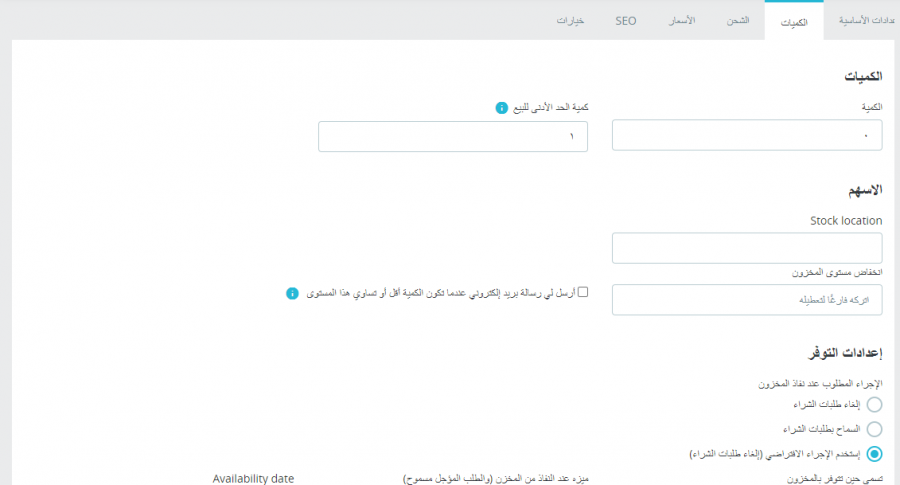
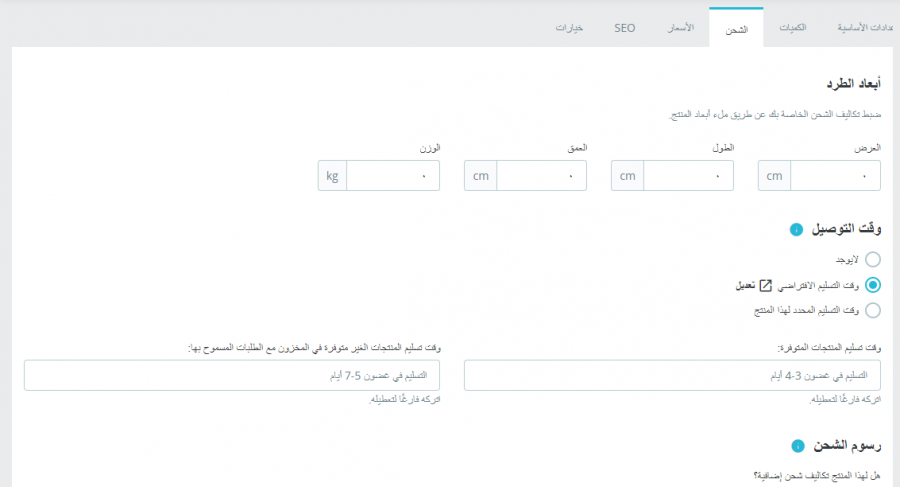
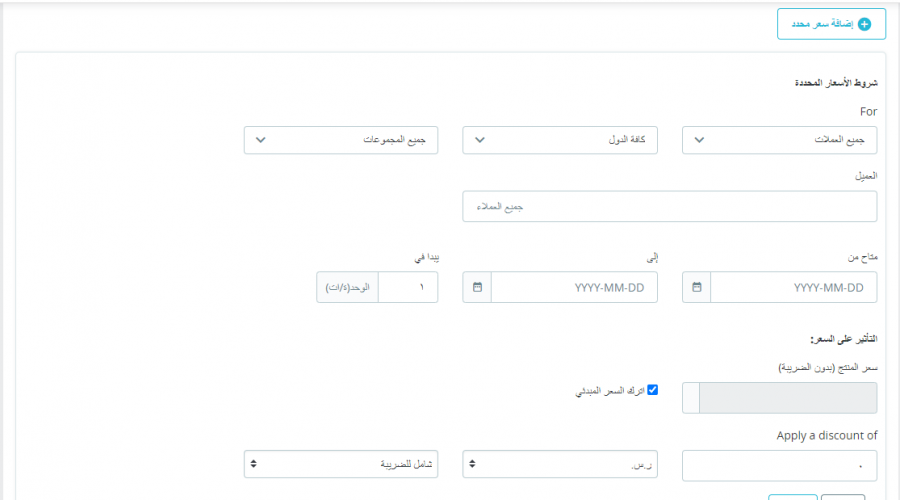











أفضل التعليقات
لا توجد أية تعليقات بعد
انضم إلى النقاش
يمكنك أن تنشر الآن وتسجل لاحقًا. إذا كان لديك حساب، فسجل الدخول الآن لتنشر باسم حسابك.